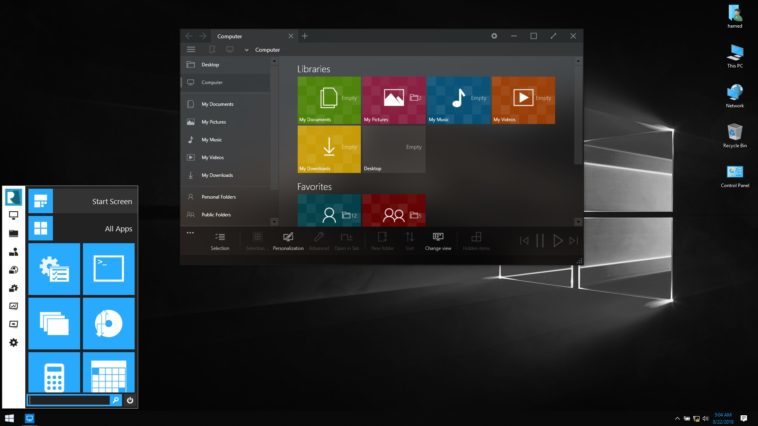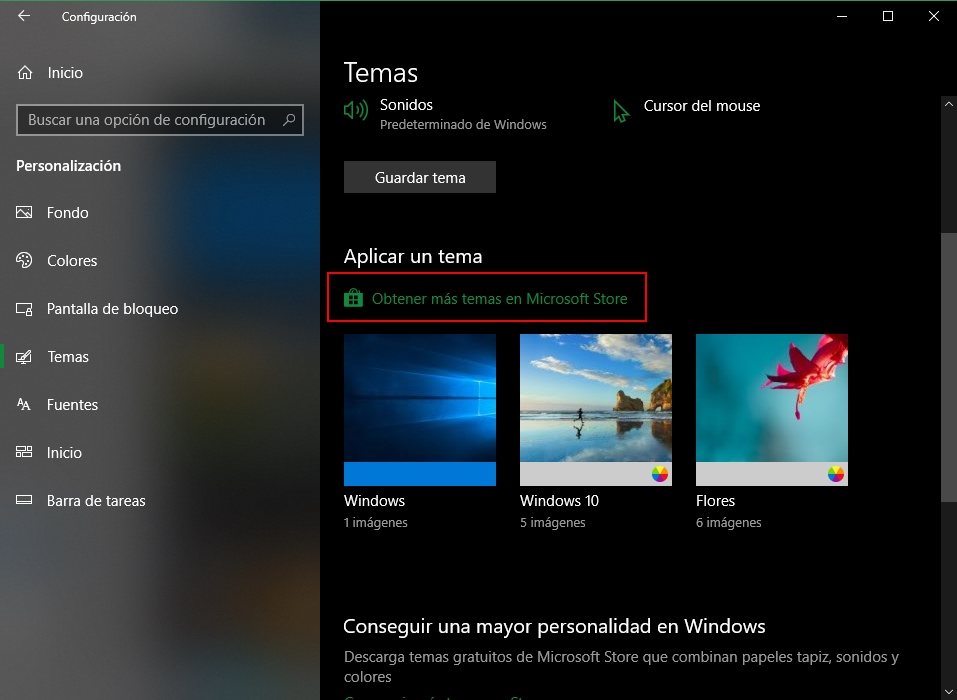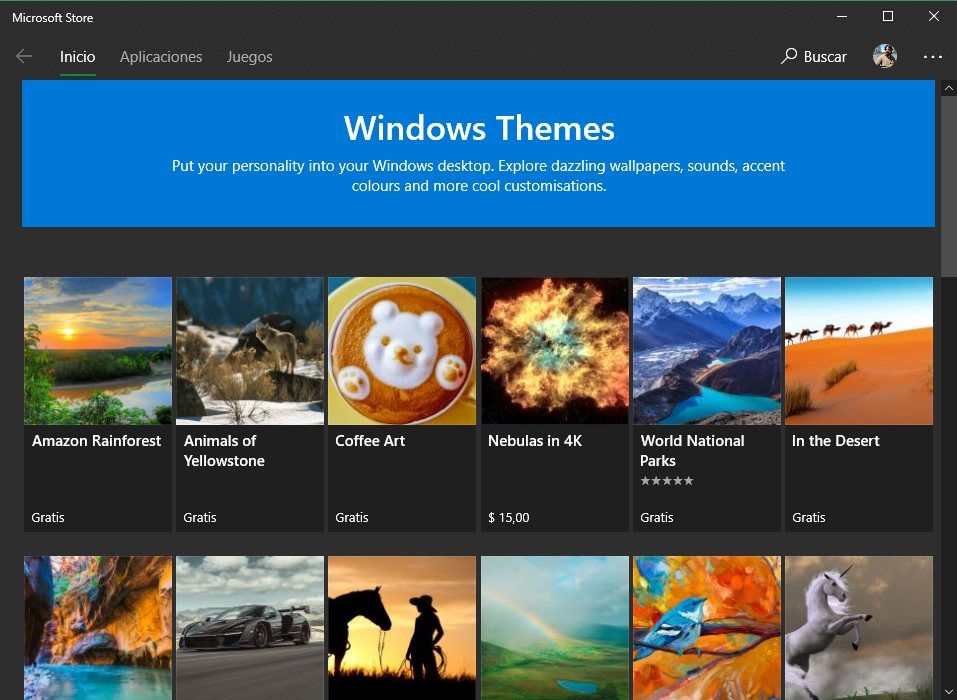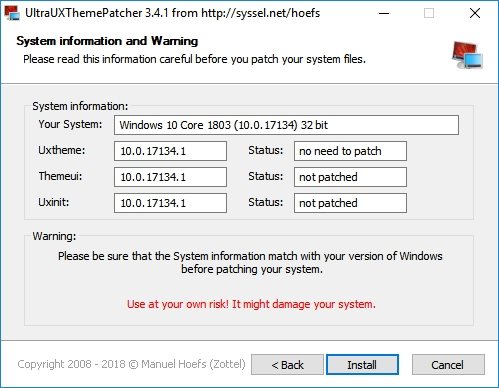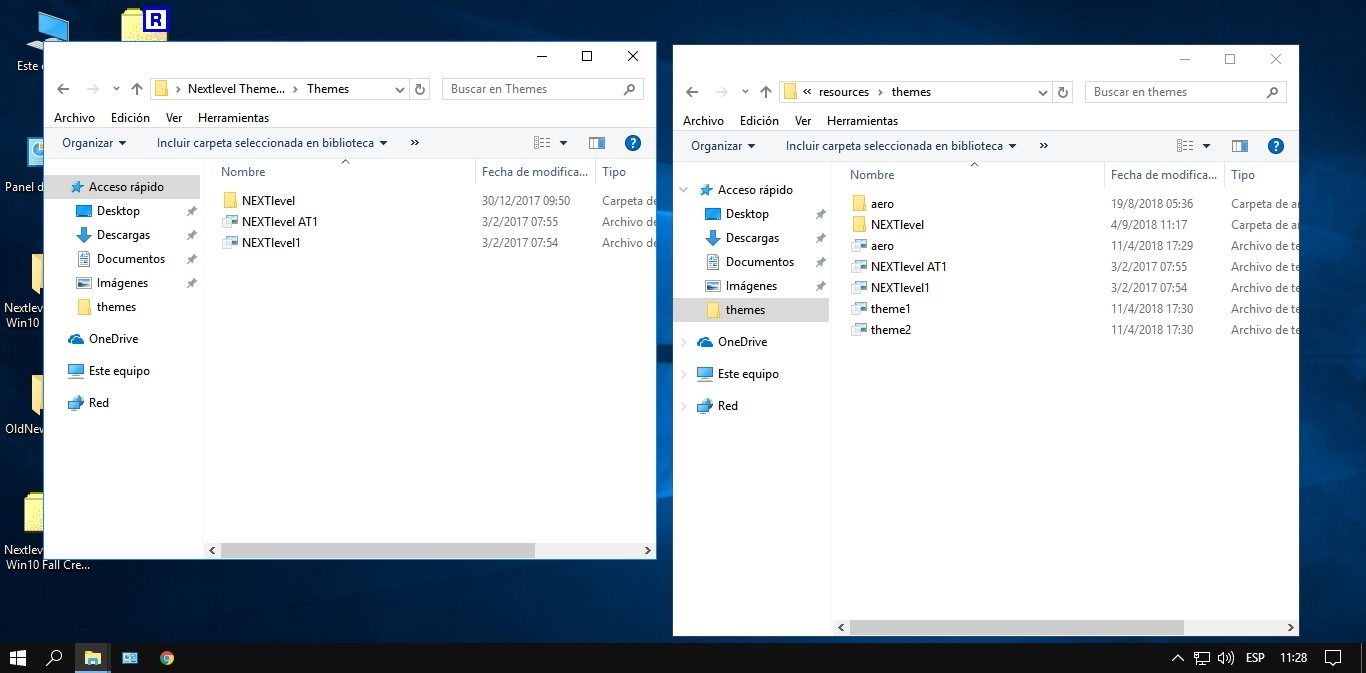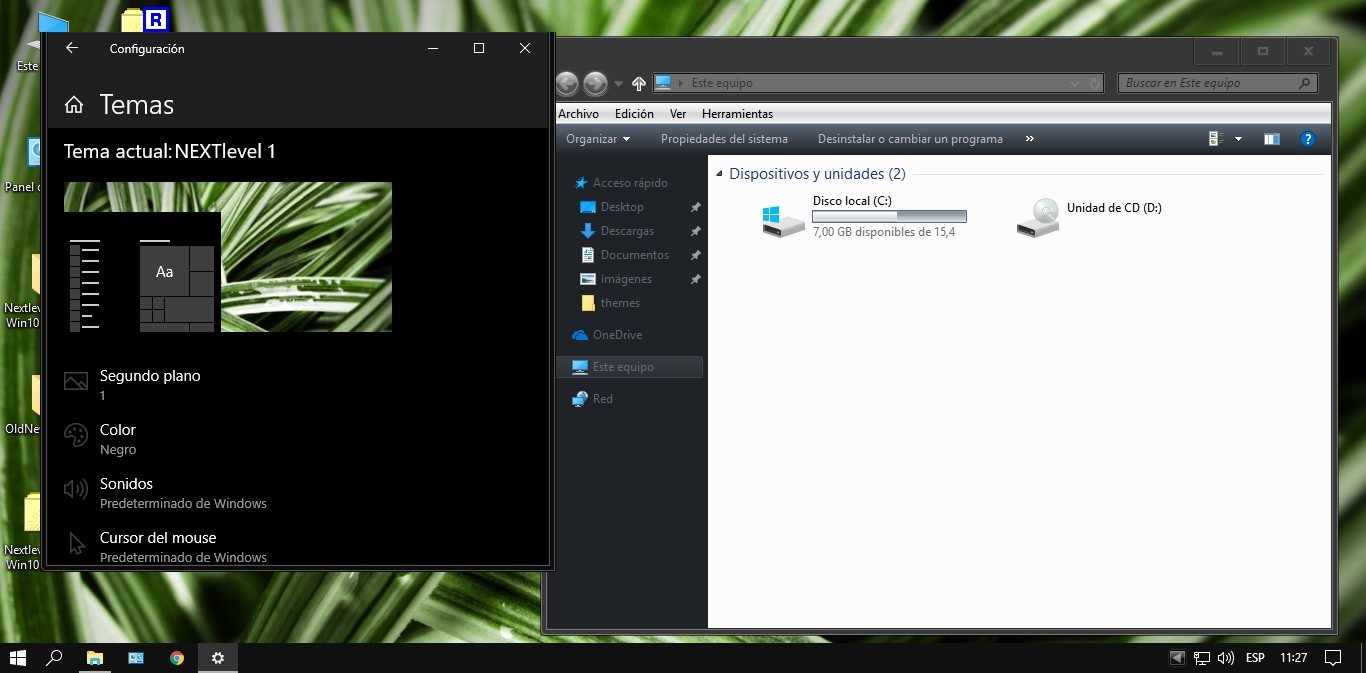Desde hace tiempo Microsoft nos ofrece una serie de temas para modificar la apariencia general de su sistema operativo. Windows 10 no es la excepción, y con una simple visita a la tienda oficial es posible descargar un enorme número de temas gratuitos, pero lo mejor está allá afuera, en manos de entusiastas que invierten tiempo y esfuerzo desarrollando temas personalizados. ¿Te gustaría saber cómo instalar nuevos temas gráficos para Windows 10?
Nunca fui alguien particularmente obsesionado por la apariencia de Windows. De hecho, durante años enteros me limité a cortar el exceso y dejar una interfaz similar a la del viejo Windows 95. Sin embargo, terminé esa práctica con Windows 7, y todo lo que hago en Windows 10 es instalar Classic Start para restaurar el menú de inicio clásico. Ahora, admito que eso es aburrido. En la otra acera encontramos a muchos usuarios que personalizan sus instalaciones de Windows 10 hasta la médula, cambiando iconos, ventanas, paletas de colores y diseños. Uno de los recursos más populares para hacerlo es Rainmeter, al que probablemente explore más de cerca en el futuro, pero hoy me voy a concentrar en temas gráficos para Windows 10, dónde encontrarlos, y cómo instalarlos.
Cómo buscar e instalar nuevos temas gráficos para Windows 10
La forma más sencilla de obtener e instalar temas compatibles con Windows 10 es visitando la tienda oficial. Del menú Configuración pasamos a Personalización, allí hacemos clic en Temas, y después otro clic en Obtener más temas en Microsoft Store. La gran mayoría de los temas en ese repositorio son gratuitos, con cierta tendencia hacia los animales, los paisajes, la naturaleza, las ciudades, y el ocasional chispazo de ciencia y espacio. Haz clic en el tema que te guste, espera a que se descargue, y luego aplícalo. Algunas de las imágenes son hermosas, y definitivamente merecen un lugar en tu escritorio.
Ahora, los temas gráficos para Windows 10 hechos por terceros requieren un poco de trabajo extra, porque en general Windows 10 no permite su integración directa. En un buen número de temas, los «pasos de compatibilidad» son dos: Instalar la última versión disponible de UltraUXThemePatcher (que modifica algunos archivos de sistema para habilitar el soporte de temas externos), y en caso de que las instrucciones así lo indiquen, instalar OldNewExplorer, un módulo que deshace varias «optimizaciones» al Explorador de Archivos en Windows 8.x y Windows 10.
Una vez que esos programas han sido instalados, necesitamos buscar un tema, y la primera parada es DeviantArt. Como era de esperarse, los mejores temas son comerciales, pero hay una buena selección gratuita en esa plataforma. El resto es cuestión de copiar el contenido del tema en la carpeta adecuada, y se trata de C:\Windows\Resources\Themes. Recuerda que copiar el archivo comprimido allí no funciona, sino que debes volcar el contenido del zip/rar/7z en el interior de la carpeta Themes. Windows solicitará confirmación por privilegios elevados (Themes es una carpeta de sistema), pero es apenas una advertencia. Regresa al menú de Temas en Configuración – Personalización, busca al nuevo tema en la lista, y aplica.
Para finalizar, dos detalles técnicos: En primer lugar, asegúrate de que el tema sea compatible con tu build de Windows 10. Redmond adora quebrar soporte con cada nuevo parche, por lo tanto, necesitas vigilar esos cambios de cerca y estudiar las descripciones. Y en segundo lugar, ningún tema externo funcionará bien si deshabilitas el servicio «Temas» en la sección de Servicios. Tiene que aparecer como «Iniciado» y «Automático». Hasta aquí llegamos por ahora. ¡Buena suerte!